Při vytváření nové akce se automaticky spustí průvodce, pomocí něhož lze ve 12-ti krocích nadefinovat podmínky akce. Pro přesun vpřed mezi jednotlivými kroky slouží tlačítko Další, pro návrat do předchozího kroku je dostupné tlačítko Předchozí.
| 1. |
Označení prodejní akce |
Základní parametry akce: |
| |
|
- Zkratka
- Název akce (povinný údaj) – tiskne se u položky slevy na účtence
- Popis – interní popis
|
| 2. |
Období platnosti |
Období, ve kterém je akce platná: |
| |
|
- Bez omezení
- Pouze pro omezené období (datum a čas od do)
|
| 3. |
Prodejní doba – dny |
Dny, ve kterých je akce platná: |
| |
|
- Bez omezení
- Vybrané dny v týdnu (pondělí – neděle)
- Vybrané dny v měsíci (1. – 31.)
- První den v měsíci (pondělí – neděle)
- Poslední den v měsíci (pondělí – neděle)
|
| 4. |
Prodejní doba – hodiny |
Hodiny, ve kterých je akce platná: |
| |
|
- Nepřetržitě
- Dle zadaných hodnot – tlačítkem
![]() lze zadat libovolný interval, který je možné navázat na otevírací dobu. lze zadat libovolný interval, který je možné navázat na otevírací dobu.
Pozn.: Nastavení prodejní doby viz menu Pokladny – Pokladny – tlačítko Prodejní doba nad příslušnou pokladnou.
|
| 5. |
Prodejny |
Výběr pokladen nebo terminálů, na kterých bude daná akce probíhat: |
| |
|
- Bez omezení
- Pokladny dle zadané masky
- Vybrané pokladny – výběr z nainstalovaných pokladen
- Terminály dle zadané masky
- Vybrané terminály – výběr z nainstalovaných terminálů
|
| 6. |
Zákazníci |
Volba skupiny zákazníků, pro které je akce určena: |
| |
|
- Bez omezení
- Vybraní zákazníci – výběr z číselníku Zákazníci
- Vybrané skupiny zákaznických účtů – výběr z číselníku Skupiny zákaznických účtů
- Vybrané zákaznické účty – výběr z číselníku Zákaznické účty
|
| 7. |
Vstupní druhový mix |
Výběr sortimentu, na který se akce vztahuje. Lze zvolit výběr dle všech následujících kritérií, vzniklý průnik výběru je pak vybraný sortiment: |
| |
|
- Bez omezení
- Položky vybraných druhových skupin – výběr z číselníku Druhové skupiny
- Položky vybraných účetních skupin – výběr z číselníku Účetní skupiny
- Vybraný sortiment – výběr z číselníku Zboží
- Dle názvu položek
- Dle prodejní ceny položek – výběr v intervalu od do
|
| |
|
Zadané podmínky je následně možné aplikovat na: |
| |
|
- Jen na nezlevněné položky
- I na již zlevněné položky
|
| 8. |
Podmínky akce |
Výběr podmínek akce, při kterých bude akce platit: |
| |
|
- Částka k zaplacení je větší než…
- Počet namarkovaných kusů je v intervalu…
- Počet namarkovaných kusů je násobkem…
|
| |
|
Při vyhodnocení podmínky seskupit položky účtenky: |
| |
|
- Všechny položky vstupního mixu
- Dle druhových skupin
- Dle účetních skupin
- Dle jednotlivých položek sortimentu
|
| 9. |
Odměna |
Výběr druhu slevy: |
| |
|
- Speciální cena – cenu lze určit dle vzorce PC nebo zadat absolutní slevu v Kč
- Relativní cena – zadána v %
- Zvýhodněný produkt – na který z produktů je poskytnuta sleva:
◦ Nejlevnější z mixu se slevou (v %)
◦ Nejdražší z mixu se slevou (v %)
◦ Nejlevnější z výst. mixu se slevou (v %)
◦ Nejdražší z výst. mixu se slevou (v %)
- Zvýhodněné bonusové body
|
| 10. |
Informace pro prodavače |
Zde lze zvolit, zda se při splnění podmínek akce zobrazí na pokladně zpráva pro prodavače. |
| |
|
- Žádné info
- Zpráva s tlačítkem OK
- Dotaz Ano/Ne
|
| 11. |
Informace pro zákazníka |
Pole pro zadávání zpráv pro zákazníka. Najednou lze zatrhnout více možností. |
| |
|
- Na zákaznickém displeji
- Text před hlavičkou účtenky
- Text za hlavičkou účtenky
- Text před patičkou účtenky
- Text za patičkou účtenky
|
| 12. |
Shrnutí |
Celkový přehled, ve kterém jsou zobrazeny všechny zadané vlastnosti akce. |

 lze zadat libovolný interval, který je možné navázat na otevírací dobu.
lze zadat libovolný interval, který je možné navázat na otevírací dobu.